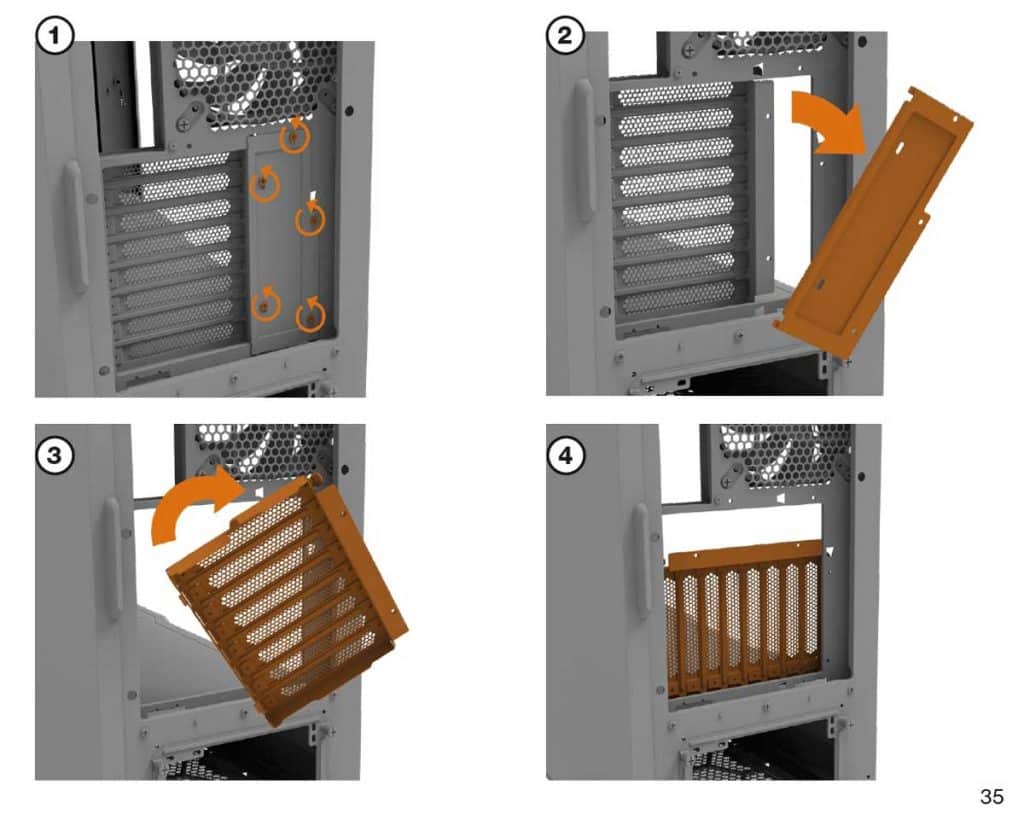Montage PC dans le boîtier be quiet! Dark Base Pro 901
Lors du montage d’une configuration dans un boîtier, aucun boîtier ne se vaut. Installation des périphériques de stockage, montage des ventilateurs/radiateurs, câble management, etc. Nous allons donc voir ici composant par composant comment se passe le montage dans ce boîtier be quiet! Dark Base Pro 901.
Précisons que nous faisons cette étape sur la base de notre configuration full be quiet! que nous avons publié il y a quelque temps maintenant, mais nos benchmarks se feront avec notre configuration de référence, à savoir :
Configuration utilisée pour le montage
- x3 ventilateurs be quiet! Silent Wings Pro 4 140 mm PWM
- x1 ventilateurs be quiet! Silent Wings 4 140 mm PWM
- Carte mère ASUS ROG MAXIMUS Z790 DARK HERO (en test ici)
- Processeur Intel Core i9-14900K (en test ici)
- Ventirad be quiet! Dark Rock Elite (en test ici)
- Mémoire 2 x 16 Go CORSAIR Dominator Platinum RGB DDR5-6000 C30 (en test ici)
- Carte graphique NVIDIA GeForce RTX 4090 Founders (en test ici)
- x4 SSD WD Red SN700 500 Go
- Alimentation be quiet! Straight Power 12 1500W (en test ici)
Montage de l’alimentation
Pour l’alimentation, l’emplacement se situe dans le bas derrière le cache-alimentation. Il faudra dévisser le cadre de situé à l’arrière pour venir le visser sur le bloc d’alimentation pour ensuite glisser le tout par l’arrière et visser le cadre au châssis afin de solidariser le tout. C’est déjà une belle évolution par rapport au premier Dark Base Pro 900 où l’installation du bloc d’alimentation était bien plus complexe et longue.
Montage de la carte mère, watercooling AiO et carte graphique
Pour installer la carte mère, rien de compliqué, on pose la carte et on visse sur les entretoises avec la visserie fournie. On remarquera également les larges passages de câbles sur le haut et le bas.
Pour le radiateur de l’AiO, la procédure est simple. Une fois le panneau du dessus retiré, nous pourrons retirer le plateau à radiateur amovible via de simple vis à mains. Il suffira donc de visser tranquillement son radiateur sur le support avant de le replacer. Si le montage porte sur un classique ventirad, rien de spécial à noter, la hauteur maximale sera de 190 mm.
Concernant la carte graphique maintenant, l’installation est somme toute assez classique avec les équerres à dévisser pour placer sa carte graphique. Le petit plus de ce boîtier réside dans la présence en bundle d’un support à carte graphique assez particulier et surtout imposant. Ce dernier cache en même temps le câble d’alimentation offrant un design particulier.
Attention en revanche pour l’installation du riser, nous nous sommes fait avoir sur un point. Pour l’installer, il faut retirer le panneau des slots PCIe, mais pour cela, il faut le démonter avant d’installer la carte mère ! Une fois le riser branché au slot PCIe de la carte mère, la carte graphique viendra se visser sur le slot alors installé à la verticale, le riser en lui-même étant seulement « posé » sans être fixé.
Le riser présente sur le devant le logo de la société. Dessous, nous avons une surface en feutre afin de ne pas rayer le boîtier. Le produit est qualitatif et se marie à la perfection avec les boîtiers de l’entreprise allemande.
Comment se passe le câble management
Pour le câble management, aucune difficulté à noter, au contraire il y a suffisamment de place et de guides pour passer proprement l’ensemble des câbles dont nous aurons besoin.
Les hubs pour les ventilateurs sont aussi bien placés et nous n’aurons pas de problèmes à les utiliser. Une fois tout le montage fait, l’arrière reste assez propre et les plus soigneux pourront s’en donner à cœur joie.
Pour l’alimentation 24-pins, nous avons un cache câble qui cache l’ouverture afin de rendre le tout un peu plus joli visuellement. Le rendu est plutôt propre, même sans câble tout joli à la Cablemod.
Sur le haut et sur le bas, nous avons des ouvertures suffisantes pour faire passer les câbles nécessaires.
Passons à la suite et regardons de plus près les derniers ventilateurs haut de gamme de la société allemande.
Lire la suite
- Introduction et aspect visuel
- Montage
- Les ventilateurs be quiet! Silent Wings 4 et PRO 4
- Températures
- Conclusion